Ako budete používať ľubovoľnú verziu systému Windows problémy nevyhnutne vznikajú, rýchlosť zraniteľnosti a mať pokročilú ochranu a optimalizáciu potrebu počas aktualizácie stiahnuť.
Keď sa aktualizácie systému Windows nezavedú, a preto nie je možné ich inštaláciu použiť - je to závažný problém, ktorý musí byť bezodkladne vyriešený. Bohužiaľ, pri zdroji poruchy môžu byť príliš veľa problémov, ale môžu byť rozdelené do 4 skupín a: problémy s Centre pre upgrade, systémové chyby, blokovanie prichádzajúce alebo odchádzajúce prevádzku cez bránu firewall alebo anti-virus a zaťaženie serverov spoločnosti Microsoft.
Chyby Centra aktualizácie
Ak nemôžete prevziať aktualizácie systému Windows 10 alebo staršie verzie, mali by ste najprv priviesť zodpovednú službu v poriadku. Môžeme uviesť poradie v nej pomocou niekoľkých metód, ktoré zvážime.
Systém Windows obsahuje komponent, ktorý automaticky odstraňuje problémy automaticky. Najskôr je logické ho použiť, pretože pre väčšinu používateľov sa stáva rozhodujúcou etapou vyliečenia systému.
- Kliknite na tlačidlo Štart;
- Ďalej prejdite na "Ovládací panel";
- Pri výbere zobrazenia kategórie musíte kliknúť na časť "Systém a zabezpečenie".
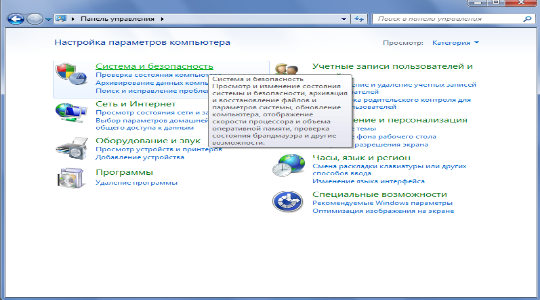
- V stĺpci "Centrum podpory" vyberte odkaz "Odstrániť bežné problémy s počítačom".
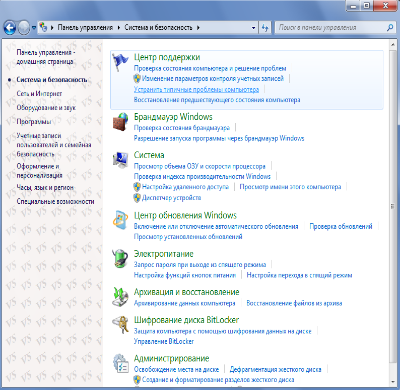
- Teraz kliknite na tlačidlo "Riešenie problémov so službou Windows Update" v dolnej časti.
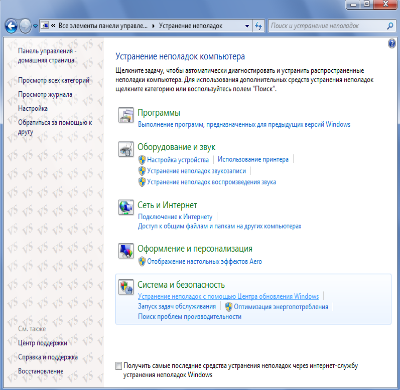
Metóda môže mať pozitívny vplyv na riešenie problémov, keď nie je stiahnutý systém Windows 7 alebo iná verzia. Malo by byť realistický, pretože táto metóda nie je všeliek a nemôže pomôcť, tak použite špeciálny nástroj alebo Microsoft Fix It Easy Fix.
Pomôcku nájdete na lokalite. Po jeho inštalácii budete môcť vyriešiť bežné problémy - prečo nie sú aktualizácie systému Windows stiahnuté. Keďže nástroj beží na pozadí, od užívateľa sa nevyžadujú žiadne kroky, stačí ho nainštalovať.
 Aktualizácia operačného systému je veľmi dôležitým faktorom, ktorý ovplyvňuje stabilitu jeho prevádzky a výkon počítača ako celku. Faktom je, že moderné technológie nezostávajú stále, najmä pokiaľ ide o počítače. Inštalácia aktualizácií umožňuje opraviť rôzne problémy v systéme OS, ktoré sú zistené počas používania. Ale čo keď inovujete systém Windows 8?
Aktualizácia operačného systému je veľmi dôležitým faktorom, ktorý ovplyvňuje stabilitu jeho prevádzky a výkon počítača ako celku. Faktom je, že moderné technológie nezostávajú stále, najmä pokiaľ ide o počítače. Inštalácia aktualizácií umožňuje opraviť rôzne problémy v systéme OS, ktoré sú zistené počas používania. Ale čo keď inovujete systém Windows 8?
Predtým, než začnete riešiť problém, musíte pochopiť, čo je potrebné pre aktualizáciu:
- Príslušné služby musia byť v prevádzke.
Ako vidíte, nie je toľko požiadaviek. Okrem toho nastavíte počas inštalácie G8 všetky potrebné nastavenia v čase prvého spustenia operačného systému. Ale všetky tieto parametre je možné kedykoľvek zmeniť a ak nemôžete aktualizovať operačný systém, musíte vykonať nasledujúce akcie.
Najskôr, ak neaktualizujete systém Windows 8 automaticky, mali by ste skontrolovať, či príslušná služba funguje.
Ak to chcete urobiť, stlačte kombináciu klávesov Štart + R. V zobrazenom nástroji zadajte príkaz MSCONFIG a kliknite na tlačidlo OK. Preto sme spustili nástroj na konfiguráciu konfigurácie operačného systému.

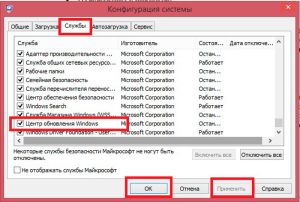
Tu máme záujem o kartu Služby. Nájdite riadok v zozname. " Ak sa pred ňou nenachádza žiadny štítok, nainštalujte ho. Potom kliknite na tlačidlo "Použiť" a "Ok". Potom budete musieť reštartovať počítač. Spravidla to vám umožní úplne vyriešiť problém. Ak však táto metóda nepomôže, potom ideme ďalej.
Aktualizácie systému Windows 8 nie sú nainštalované: Video
Riešenie problémov
"Eight" má efektívne a pohodlné vstavané nástroje, ktoré pomáhajú eliminovať všetky druhy problémov. Jeden z nich umožňuje zistiť, prečo systém Windows 8 nie je aktualizovaný, navyše automaticky opraví existujúce chyby a poskytne vám prehľad.
Ak chcete otvoriť tento nástroj, stlačte tlačidlo Štart + X, V zobrazenom zozname vyberte položku "Ovládací panel". Ďalej otvorte kategóriu "Systém a zabezpečenie" a potom prejdite na "Centrum podpory". Tu nás zaujíma položka "Riešenie problémov". Kliknite na ňu.

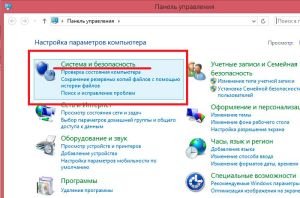
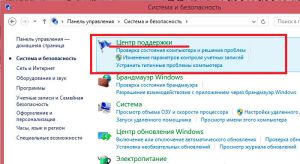

Tu uvidíte niekoľko kategórií. Máme záujem o položku "Riešenie problémov so systémom Windows Update". Nižšie nájdete v kategórii "Systém a zabezpečenie".
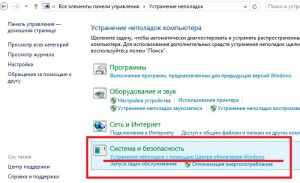
Po otvorení sa nástroj spustí. Systém vás varuje, že musíte diagnostikovať a eliminovať chyby.
Používatelia Windows 7 pravidelne narazia na takýto problém: systém Windows prestal prijímať aktualizácie. Chyba je, že "záplaty" nie sú stiahnuté a nainštalované. Niekto bude na to pľuvať a bude pokračovať v používaní systému, akoby sa nič nestalo, iné spôsobia vážne a dôveryhodné obavy. Koniec koncov, to je v skutočnosti silná diera v bezpečnosti. Ak systém Windows 7 nie je aktualizovaný, znamená to, že antivírusové záplaty nie sú stiahnuté. Aktualizácie tohto typu sa lepšie inštalujú - systém Windows neodpúšťa frivolitu voči vírusom. Ak sa vyskytne chyba, môže vyhnúť okno nasledujúceho typu:
Aký je dôvod pre toto zvláštne správanie operačného systému? Môžem problém vyriešiť bez preinštalovania systému Windows? Zdá sa, že systém Windows hľadá a nenájde aktualizáciu. Alebo niečo v inom? Existujú tri hlavné dôvody tohto správania operačného systému:
- Aktualizácie nie sú stiahnuté správne.
- V registri systému Windows existujú špecifické chyby.
- Problémy s prevádzkou samotnej aktualizačnej služby systému Windows.
Zvážte tieto alternatívy v poradí.
Nesprávna objednávka na prevzatie
Toto je najčastejšia príčina problémov. Injekcie sa vykonáva v špeciálnej vyrovnávacej pamäte systému, a ak je v procese injekcie došlo k zlyhaniu, potom druhýkrát právo rovnaké aktualizácie zlyhá.
Riešenie problému je samo o sebe: musíte najprv vymazať vyrovnávaciu pamäť a potom znova stiahnuť.
To sa deje pomocou príkazového riadka systému Windows. Príkazové okno môžete spustiť zadaním príkazu cmd v okne Spustiť v ponuke Štart. Potom sa v okne konzoly, zadajte tri tímy (po zadaní každého príkazu, musíte stlačiť tlačidlo «Enter» kľúč), ako je uvedené nižšie:
 Ako môžete vidieť, výsledkom ich vykonania je správa o normálnom začiatku Windows Update Center. Ak sú opravy nainštalované bez problémov, dôvod bol v cache. Potom musíte prejsť do centra a manuálne vykonať všetky potrebné operácie na aktualizáciu systému. 90% všetkých problémov tohto typu sa musí ukladať do vyrovnávacej pamäte, preto vykonajte všetky vyššie uvedené operácie ako prvé.
Ako môžete vidieť, výsledkom ich vykonania je správa o normálnom začiatku Windows Update Center. Ak sú opravy nainštalované bez problémov, dôvod bol v cache. Potom musíte prejsť do centra a manuálne vykonať všetky potrebné operácie na aktualizáciu systému. 90% všetkých problémov tohto typu sa musí ukladať do vyrovnávacej pamäte, preto vykonajte všetky vyššie uvedené operácie ako prvé.
Problémy v registri systému
Registry systému Windows sú známym zdrojom obrovského počtu chýb. Ak nie sú nainštalované balíky service pack, musíte ich skontrolovať za jednu zložitú chybu. Je veľmi pravdepodobné, že kvôli problémom v registri sa systém Windows začal správať tak, aby sa nenainštalovali žiadne aktualizácie. Problém je nasledujúci: pravdepodobne miesto HKEY_LOCAL_MACHINE / COMPONENTS objavili kľúč s názvom PendingRequired - to je príčinou nášho utrpenia. Stačí odstrániť tento kľúč a reštartovať počítač. Potom by sa všetko malo inštalovať normálne.
Ak neviete, aký je systémový register a ako používať jeho editor, odporúčame vám okamžite aktualizovať batožinu podľa vašich vedomostí. Register - špeciálna databáza, ktorá ukladá nastavenia operačného systému a softvéru. Preto akýkoľvek nesprávny záznam v tejto databáze môže viesť k viac či menej problémom. Ak chcete upraviť register, je to špeciálny program regedit.exe. Môžete ho zavolať z okna Spustiť v ponuke Štart bez toho, aby ste špecifikovali príponu súboru, a to jednoduchým zadaním regeditu. Otvorí sa podobné okno:
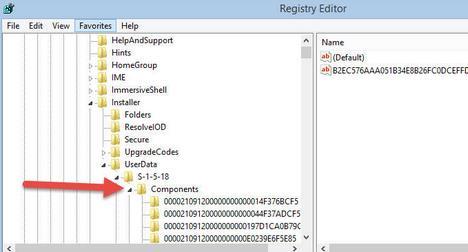 Tu je potrebné vykonať všetky operácie. Môžete tiež použiť ponuku vyhľadávania v okne Registry.
Tu je potrebné vykonať všetky operácie. Môžete tiež použiť ponuku vyhľadávania v okne Registry.
Nesprávne fungujúca služba
Tretím dôvodom, prečo nie sú balíky Service Pack nainštalované v systéme Windows, je nesprávna prevádzka príslušnej služby. Podobne ako mnohé ďalšie služby operačného systému, "Aktualizačné centrum" je implementované ako služba Windows. Niekedy dochádza k zrážkam vo svojej prevádzke, ktoré možno odstrániť reštartovaním služby a čistením niektorých systémových priečinkov. Prečo prestala funkcia "Centrum" správne fungovať a vyskytla sa chyba? Hľadáte a nemáte nápady? Alebo nájde, ale nie sú nainštalované? Áno, pretože príslušná služba Windows prestala fungovať adekvátne.
Ak chcete vyriešiť tento problém, musíte otvoriť okno služieb Windows (môžete sa k nemu dostať prostredníctvom "Ovládacieho panela"), nájsť naše "Centrum" a zastaviť túto službu. Potom prejdite do systémovej zložky s názvom SoftwareDistribution - toto je podpriečinok priečinka Windows - a úplne ho vyčistite. Potom znova zapnite službu "Center". Systém teraz hľadá a nájde všetko, čo je potrebné.
